Ερώτηση
Θέμα: Πώς να διορθώσετε το σφάλμα "Δεν υπάρχουν άλλα αρχεία" στα Windows 10;
Έχω εγκαταστήσει ενημερώσεις των Windows 10 στις 15 Ιουνίου. Όταν το σύστημα επανεκκινήθηκε, άρχισα να λαμβάνω ένα μήνυμα σφάλματος που λέει "Δεν υπάρχουν άλλα αρχεία".
Συμβαίνει όταν προσπαθώ να αποθηκεύσω οτιδήποτε στους τοπικούς σκληρούς δίσκους μου. Είτε με πιστεύετε είτε όχι, αλλά αυτό το θέμα είναι κάτι παραπάνω από εκνευριστικό και δεν υπάρχει πουθενά σχετική ενημέρωση. Θα μπορούσε κάποιος παρακαλώ να βοηθήσει;
Λυμένη απάντηση
Σύμφωνα με τις τελευταίες αναφορές, αθροιστική ενημέρωση των Windows 10
[1] Το KB4022725 που κυκλοφόρησε στις 13 Ιουνίου 2017 ξεκίνησε ορισμένα προβλήματα, ένα από τα οποία είναι σπασμένο Microsoft Edge και το άλλο "Δεν υπάρχουν άλλα αρχεία" λάθος. Εφόσον έχουμε ήδη περιγράψει το πρόβλημα που σχετίζεται με το Edge, αυτό το άρθρο θα αντιμετωπίσει το τελευταίο πρόβλημα.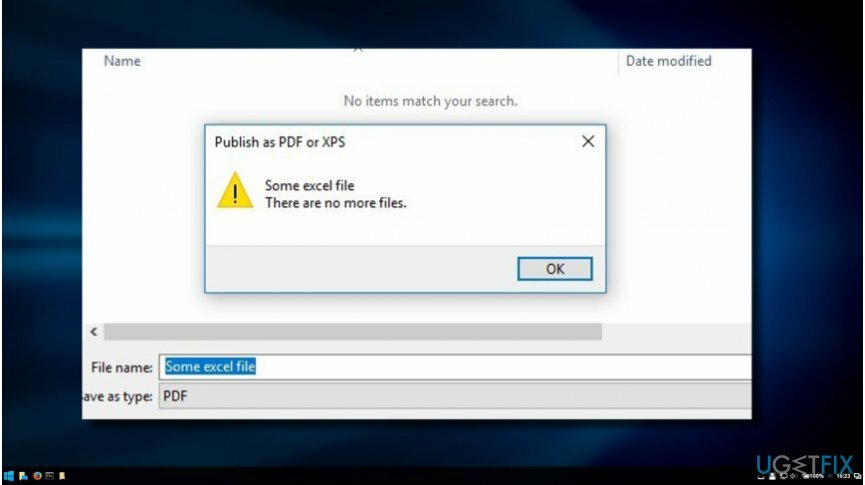
Προδιαγραφές σφάλματος "Δεν υπάρχουν άλλα αρχεία".
Για να επισκευάσετε το κατεστραμμένο σύστημα, πρέπει να αγοράσετε την έκδοση με άδεια χρήσης Reimage Reimage.
Το αναδυόμενο σφάλμα "Δεν υπάρχουν άλλα αρχεία" εμφανίζεται κυρίως στην ASUS[2] υπολογιστές με Windows 10 Pro και Home εκδόσεις. Αρχικά, έχει καταχωρηθεί στις 13 Ιουνίου, την ίδια ημέρα που κυκλοφόρησε η αθροιστική ενημέρωση KB4022725 (Δόμηση λειτουργικού συστήματος 15063.413 και 15063.414). Επομένως, όλες οι εικασίες σχετικά με το σφάλμα στρέφονται προς μία κατεύθυνση - τα άσχετα στοιχεία ενημέρωσης.
Το μήνυμα λάθους "Δεν υπάρχουν άλλα αρχεία" εμποδίζει τους χρήστες υπολογιστών να αποθηκεύουν αρχεία στον τοπικό σκληρό δίσκο. Το πρόβλημα δεν σχετίζεται με συγκεκριμένο τύπο αρχείου, καθώς μπορεί να παρουσιαστεί κατά την προσπάθεια αποθήκευσης MS Office Suite 2010, Adobe Acrobat X, Adobe Photoshop, φωτογραφιών (.jpeg, .png), βίντεο και άλλων.
Το κακό είναι ότι το σφάλμα "Δεν υπάρχουν άλλα αρχεία" δεν έχει ακόμη επιβεβαιωθεί επίσημα και δεν έχει διορθώσεις. Ωστόσο, το καλό είναι ότι αρκετοί γνώστες της τεχνολογίας κατάλαβαν τα ίχνη του ένοχου "Δεν υπάρχουν άλλα αρχεία" και βοήθησαν πολλούς ανθρώπους να το επιλύσουν.
Σύμφωνα με αυτούς, αυτό το σφάλμα συνήθως προκαλείται από ASUS Data Security Manager (ADSM) ή εργαλεία ασφαλείας τρίτων.
Διόρθωση του σφάλματος "Δεν υπάρχουν άλλα αρχεία".
Για να επισκευάσετε το κατεστραμμένο σύστημα, πρέπει να αγοράσετε την έκδοση με άδεια χρήσης Reimage Reimage.
Εάν χρησιμοποιείτε υπολογιστή ASUS, ο οποίος εκτελεί Windows 10 και άρχισε να αντιμετωπίζετε το σφάλμα "Δεν υπάρχουν άλλα αρχεία" μετά την εγκατάσταση της ενημέρωσης KB4022725, θα σας συνιστούσαμε να διακόψετε το ADSM[3] σέρβις και διαγράψτε το πρόγραμμα διαχείρισης ασφάλειας δεδομένων ASUS:
Διορθώστε 1. Διακοπή της υπηρεσίας ADSM
Για να επισκευάσετε το κατεστραμμένο σύστημα, πρέπει να αγοράσετε την έκδοση με άδεια χρήσης Reimage Reimage.
- Ανοίξτε το μενού Έναρξη, πληκτρολογήστε υπηρεσίες.mscκαι πατήστε Εισαγω.
- Κάντε κύλιση προς τα κάτω για να βρείτε Υπηρεσία ADSM.
- Κάντε διπλό κλικ πάνω του και επιλέξτε Να σταματήσει. Εάν η υπηρεσία είναι απενεργοποιημένη, ακολουθήστε τα παρακάτω βήματα.
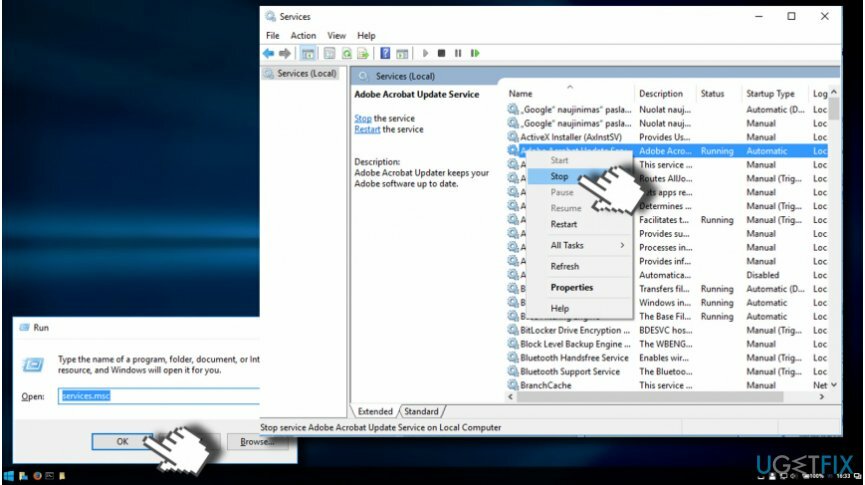
- Κάντε δεξί κλικ κλειδί Windows και επιλέξτε Πίνακας Ελέγχου.
- Ανοιξε Προγράμματα και χαρακτηριστικά και βρείτε Διαχείριση ασφάλειας δεδομένων ASUS εφαρμογή.
- Κάντε κλικ σε αυτό και επιλέξτε Απεγκατάσταση.
- Τέλος, επανεκκινήστε το σύστημα.
Διορθώστε 2. Δοκιμάστε το Clean Boot
Για να επισκευάσετε το κατεστραμμένο σύστημα, πρέπει να αγοράσετε την έκδοση με άδεια χρήσης Reimage Reimage.
Εάν η κατάργηση του προγράμματος διαχείρισης ασφάλειας δεδομένων ASUS δεν βοήθησε στην επιδιόρθωση του "Δεν υπάρχουν άλλα αρχεία", μπορεί να είναι ότι ο ένοχος του προβλήματος είναι λογισμικό ασφαλείας τρίτου κατασκευαστή ή άλλα εργαλεία. Για να το ελέγξετε, δοκιμάστε μια καθαρή εκκίνηση των Windows:
- Τύπος Πλήκτρο Windows + R, τύπος msconfigκαι πατήστε Εντάξει.
- Ανοιξε Υπηρεσίες καρτέλα και επισήμανση Απόκρυψη όλων των υπηρεσιών της Microsoft κουτί.
- Επιλέγω Απενεργοποίηση όλων.
- Στη συνέχεια ανοίξτε Ξεκίνα καρτέλα και επιλέξτε Ανοίξτε τη Διαχείριση εργασιών.
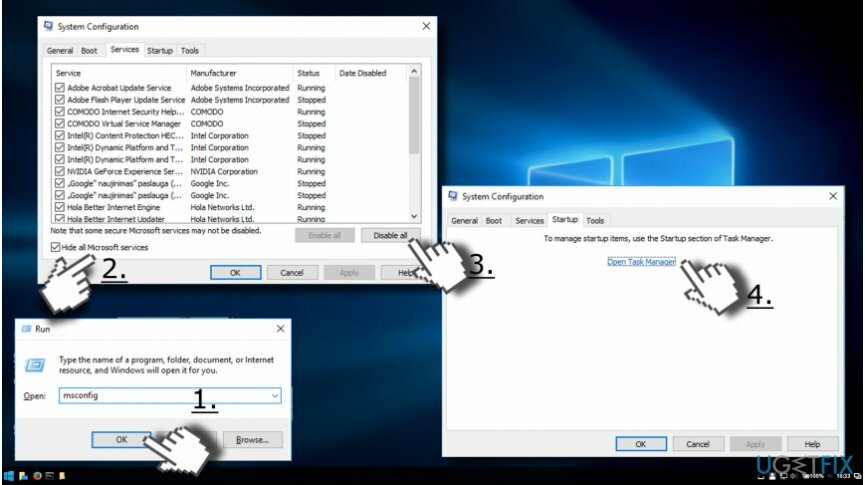
- Κάντε κλικ σε κάθε στοιχείο εκκίνησης ξεχωριστά και επιλέξτε Καθιστώ ανίκανο.
- Μόλις τελειώσετε, κλείστε τη Διαχείριση εργασιών και κάντε κλικ Εντάξει.
- Επανεκκινήστε το σύστημα.
Εάν το Clean Boot επέλυσε το πρόβλημα "Δεν υπάρχουν άλλα αρχεία" και μπορείτε να αποθηκεύσετε με επιτυχία αρχεία στον τοπικό σκληρό δίσκο, θα πρέπει να ενεργοποιήσετε τα στοιχεία εκκίνησης ένα προς ένα για να απομονώσετε το προβληματικό λογισμικό.
Μόλις βρεθεί, απεγκαταστήστε το πρόγραμμα που ενεργοποιείται Αποθήκευση ως σφάλμα εντολής "Δεν υπάρχουν άλλα αρχεία". Για να διασφαλίσετε ότι όλες οι συσχετισμένες εγγραφές μητρώου καταργήθηκαν παράλληλα, συνιστούμε ανεπιφύλακτα να εκτελέσετε μια πλήρη σάρωση με ReimageΠλυντήριο ρούχων Mac X9.
Επιδιορθώστε τα Σφάλματά σας αυτόματα
Η ομάδα του ugetfix.com προσπαθεί να κάνει το καλύτερο δυνατό για να βοηθήσει τους χρήστες να βρουν τις καλύτερες λύσεις για την εξάλειψη των σφαλμάτων τους. Εάν δεν θέλετε να δυσκολευτείτε με τεχνικές χειροκίνητης επισκευής, χρησιμοποιήστε το αυτόματο λογισμικό. Όλα τα προτεινόμενα προϊόντα έχουν ελεγχθεί και εγκριθεί από τους επαγγελματίες μας. Τα εργαλεία που μπορείτε να χρησιμοποιήσετε για να διορθώσετε το σφάλμα σας παρατίθενται παρακάτω:
Προσφορά
Κάν 'το τώρα!
Λήψη ΔιόρθωσηΕυτυχία
Εγγύηση
Κάν 'το τώρα!
Λήψη ΔιόρθωσηΕυτυχία
Εγγύηση
Εάν δεν καταφέρατε να διορθώσετε το σφάλμα σας χρησιμοποιώντας το Reimage, επικοινωνήστε με την ομάδα υποστήριξής μας για βοήθεια. Παρακαλούμε, ενημερώστε μας όλες τις λεπτομέρειες που πιστεύετε ότι πρέπει να γνωρίζουμε για το πρόβλημά σας.
Αυτή η κατοχυρωμένη με δίπλωμα ευρεσιτεχνίας διαδικασία επισκευής χρησιμοποιεί μια βάση δεδομένων με 25 εκατομμύρια στοιχεία που μπορούν να αντικαταστήσουν οποιοδήποτε κατεστραμμένο ή λείπει αρχείο στον υπολογιστή του χρήστη.
Για να επισκευάσετε το κατεστραμμένο σύστημα, πρέπει να αγοράσετε την έκδοση με άδεια χρήσης Reimage εργαλείο αφαίρεσης κακόβουλου λογισμικού.

Για να μείνετε εντελώς ανώνυμοι και να αποτρέψετε τον ISP και το κυβέρνηση από την κατασκοπεία σε σας, θα πρέπει να απασχολήσετε Ιδιωτική πρόσβαση στο Διαδίκτυο VPN. Θα σας επιτρέψει να συνδεθείτε στο Διαδίκτυο ενώ θα είστε εντελώς ανώνυμοι κρυπτογραφώντας όλες τις πληροφορίες, αποτρέποντας την παρακολούθηση, τις διαφημίσεις, καθώς και το κακόβουλο περιεχόμενο. Το πιο σημαντικό, θα σταματήσετε τις παράνομες δραστηριότητες παρακολούθησης που εκτελούν πίσω από την πλάτη σας η NSA και άλλα κυβερνητικά ιδρύματα.
Απρόβλεπτες περιστάσεις μπορεί να συμβούν ανά πάσα στιγμή κατά τη χρήση του υπολογιστή: μπορεί να απενεργοποιηθεί λόγω διακοπής ρεύματος, α Μπορεί να προκύψει μπλε οθόνη θανάτου (BSoD) ή τυχαίες ενημερώσεις των Windows μπορεί το μηχάνημα όταν φύγατε για λίγα λεπτά. Ως αποτέλεσμα, ενδέχεται να χαθούν οι σχολικές σας εργασίες, σημαντικά έγγραφα και άλλα δεδομένα. Προς το αναρρώνω χαμένα αρχεία, μπορείτε να χρησιμοποιήσετε Data Recovery Pro – πραγματοποιεί αναζήτηση μέσω αντιγράφων αρχείων που είναι ακόμα διαθέσιμα στον σκληρό σας δίσκο και τα ανακτά γρήγορα.